修图匠“用ps制作一个透明胶带[组图]”Photoshop图文教程内容:
先看效果图。

新建文档,尺寸自定,#a13503填充背景。打开一幅图片,复制粘贴到文档中,ctrl+T,缩放旋转。

添加图层样式。
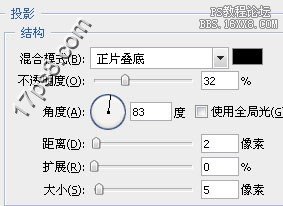

得到下图效果。

下面制作透明胶带。建新层,用多边形套索工具画一个选区,填充#c1cccd。

修饰一下边缘。用橡皮工具,选一笔刷,涂抹边缘。

得到下图效果。

图层不透明度降低到22%,用减淡加深工具涂抹,使之呈现一种高光效果。

Ctrl+J复制一层,模式改为叠加,滤镜>风格化>浮雕。

我们得到下图效果。

如果愿意你可以添加更多的胶带。

先看效果图。

新建文档,尺寸自定,#a13503填充背景。打开一幅图片,复制粘贴到文档中,ctrl+T,缩放旋转。

添加图层样式。
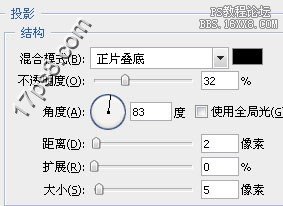

得到下图效果。

下面制作透明胶带。建新层,用多边形套索工具画一个选区,填充#c1cccd。

修饰一下边缘。用橡皮工具,选一笔刷,涂抹边缘。

得到下图效果。

图层不透明度降低到22%,用减淡加深工具涂抹,使之呈现一种高光效果。

Ctrl+J复制一层,模式改为叠加,滤镜>风格化>浮雕。

我们得到下图效果。

如果愿意你可以添加更多的胶带。

